win10打印蓝屏的解决方法
时间:2022-09-07 来源:深度系统|深度-值得深入
win10打印蓝屏怎么办?最近有网友在使用打印机时出现蓝屏的情况,不知道该如何进行解决,那么当我们电脑打印的时候蓝屏怎么办呢?今天,小编就把解决步骤带给大家。
win10系统蓝屏了
当我们遇到win10打印蓝屏时,卸载删除KB5000802更新补丁即可。方法如下。
1.首先我们点击“开始菜单”,点击“设置”按钮。
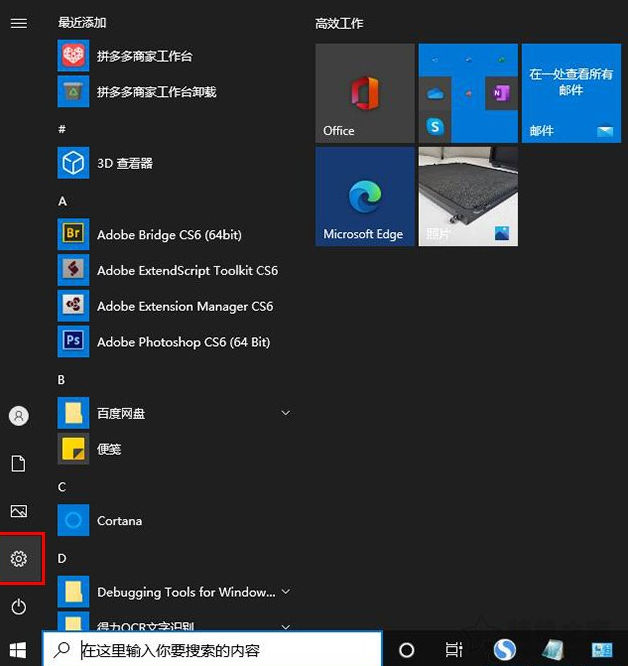
2.我们在在搜索栏中搜索“更新”,选择“查看更新历史记录”。
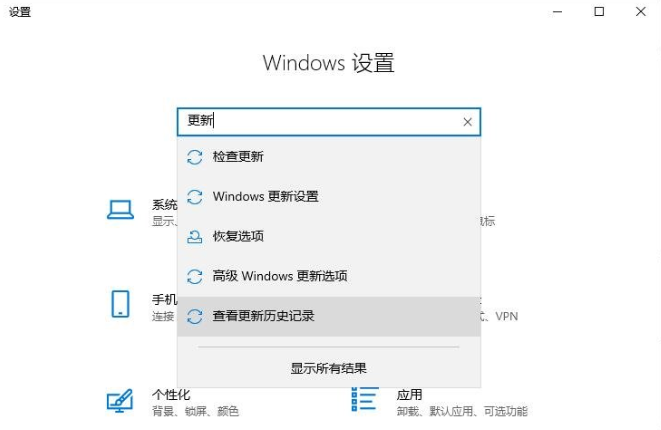
3.点击“卸载更新”,在已安装更新的界面中,右键点击KB5000802更新补丁,点击卸载即可。
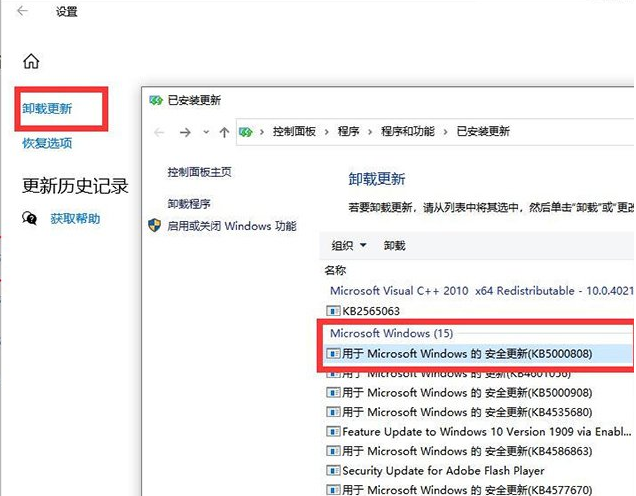
卸载补丁之后,自动重启之后就可以正常打印了,不会再出现蓝屏的现象,由于系统版本号不同,所以补丁号可能也不同,我们只需找到对应的补丁删除即可。
Win10版本号1803-KB5000809(操作系统内部版本17134.2087)
Win10版本号1809-KB5000822(操作系统内部版本17763.1817)
Win10版本号KB5000802补丁更新(操作系统内部版本19041.867和19042.867)
Win10版本号1909-KB5000808(操作系统内部版本18363.1440)
Windows 10版本2004和20H2-KB5000802(操作系统内部版本19041.867和19042.867)
这就是win10打印蓝屏的解决步骤所在,希望可以给大家提供帮助。
相关信息
-
-
2023/02/02
win10出现此应用无法在你的电脑上运行的解决方法 -
2023/02/02
演示win10系统两台电脑组建局域网的方法 -
2023/02/02
win10电脑硬盘怎么合并分区
-
-
华硕笔记本win10改win7bios设置教程
现在市面上的新电脑大部分预装的都是Windows10系统,但对于已经习惯了使用win7的用户来说要怎么将华硕品牌机win10更改成win7系统呢?别着急,下面小编就来将win10更改win7的方法...
2023/02/02
-
win10怎么备份电脑系统
在使用电脑的时候,对电脑系统备份是个很好的习惯,这样可以在电脑系统出问题的时候能执行备份还原的操作,有效地解决电脑系统问题。不过很多人不知道win10怎么备份电脑系统,下面...
2023/02/02
系统教程栏目
栏目热门教程
人气教程排行
站长推荐
热门系统下载
- 1 深度技术 GHOST Win7 64位纯净版 v2020.05 (X64)
- 2 深度系统Ghost Win10 64位专业版 v2021.03
- 3 深度技术 Ghost Xp SP3 极速装机版 v2022
- 4 深度系统 Ghost Win7 旗舰版64位 v2021.03
- 5 深度技术 Win7 SP1 X64旗舰装机版 v2021.09
- 6 深度系统 Ghost Win7 新旗舰版64位 v2021.04
- 7 深度Ghost Win10 64位专业版系统(2004) v2021.06
- 8 深度系统 Windows7 64位旗舰版 v2021.06
- 9 深度系统Ghost Win10 64位专业装机版 v2021.08
- 10 深度系统 Win10 64位专业版 v2021.02